ホワイトラベルアプリバージョンの作成
ホワイトラベルプロジェクトのさまざまなバージョンを作成し、ワークフローをチェーンして環境変数に違いを設定することで、すべてまたは1つのバージョンのみをビルドできます。
このガイドでは、ホワイトラベルプロジェクトのさまざまなバージョンを作成し、ワークフローをチェーンして違いを設定することにより、すべてまたは1つのバージョンのみをビルドする方法について説明します。 環境変数。
この記事では、ホワイトラベルプロジェクトの3つの個別のバージョン(赤、緑、白)を作成しています。
このセットアップに必要なもの:
-
各バージョン固有のワークフローを起動するメインワークフロー。
-
バージョンを互いに区別するすべてのパラメーターを設定できる1つ以上のバージョン固有のワークフロー。
-
ビルドロジックを記述し、バージョン固有のオプションをパラメーターとして参照するユーティリティワークフロー。 ユーティリティワークフローは、ワークフローIDの前にアンダースコアが付いているワークフローです。。ユーティリティワークフローは、
bitrise_runコマンド:あなたはそれらを参照する必要がありますbefore_runまたafter_runプロパティ。あなたはできる ユーティリティワークフローと通常のワークフローを連鎖させる ワークフローエディタで。
ホワイトラベルアプリのワークフローの準備
-
アプリを追加する 通常の方法でBitriseに。
-
上のアプリをクリックします ダッシュボード に行きます ワークフロー。
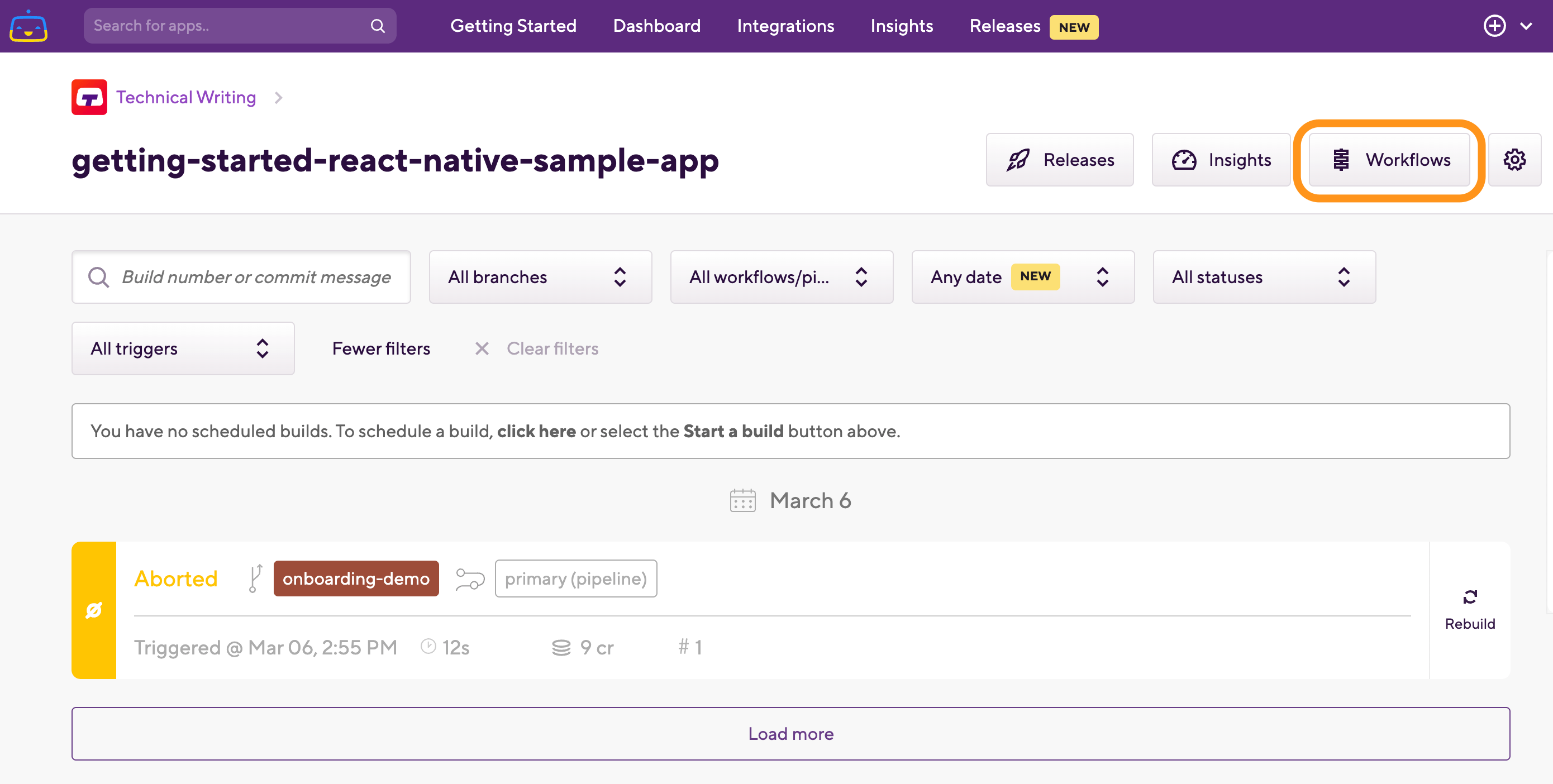
-
の隣に ワークフロー、 クリック +ワークフロー メインワークフローを作成します。
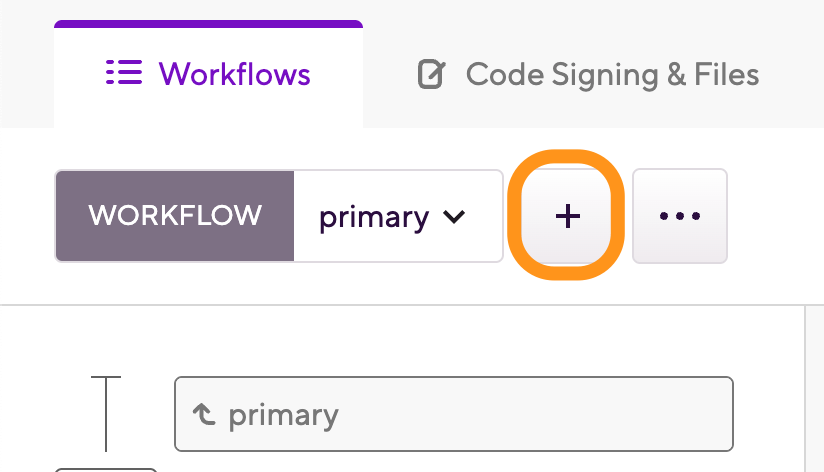
-
に基づいて新しいワークフローを追加します 空のワークフロー。
この例では、メインのワークフローは次のように呼ばれます allcolor。このワークフローは、チェーン内のバージョン固有のワークフローの実行を開始します。
-
クリック +ワークフロー バージョン固有のワークフローを作成します。
作成したいバージョンと同じ数のワークフローを追加し続けます。
-
に移動します 環境変数 タブをクリックして、作成した各ワークフローにバージョン固有のパラメーターを追加します。
この画像でわかるように、ワークフロー環境変数を 緑、 赤 と 白い ワークフローは残します allcolor 無傷。
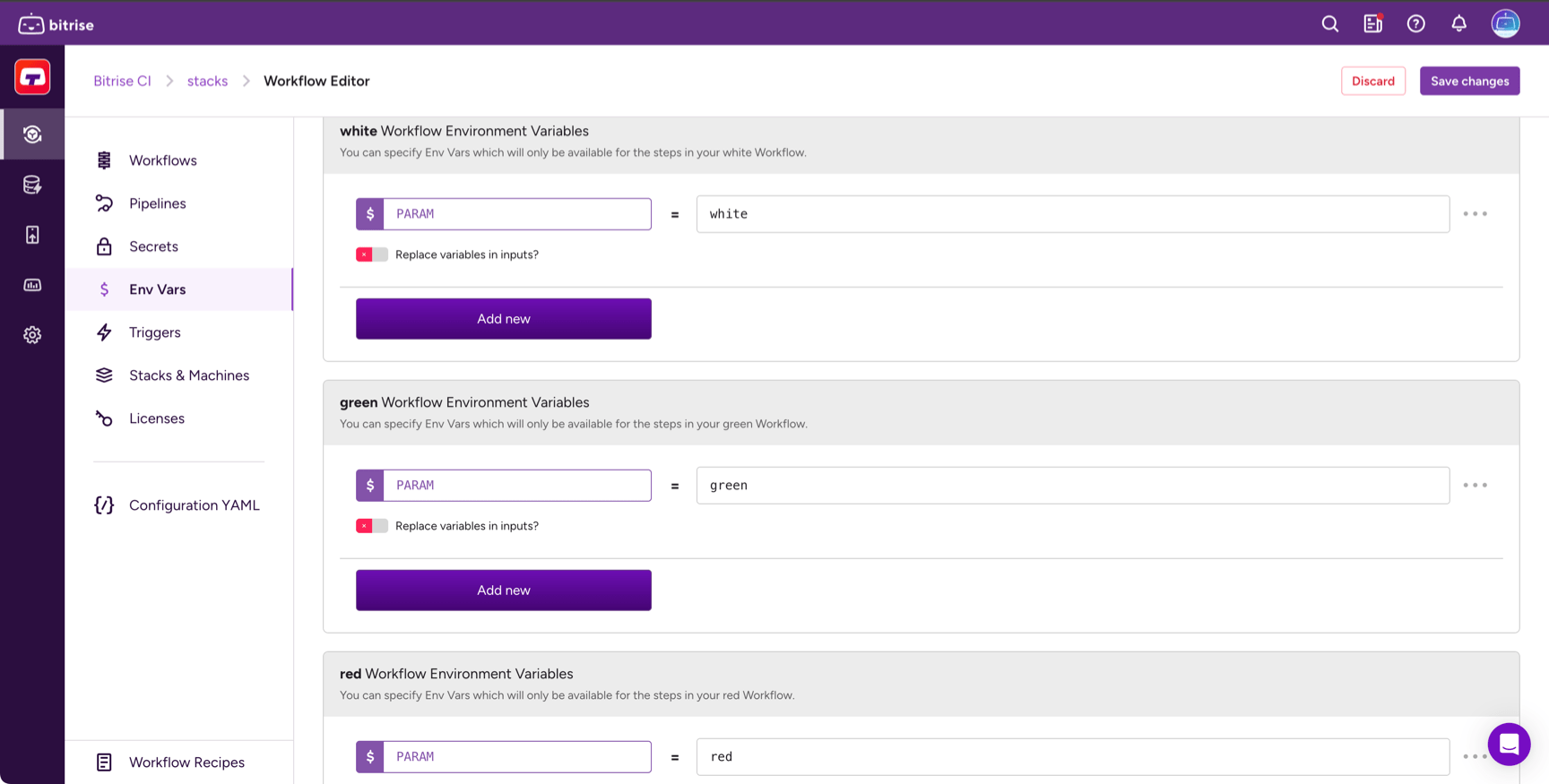
-
に戻る ワークフロー タブをクリックしてクリックします ワークフロー あなたを作成するには ユーティリティワークフロー。
たとえば、アンダースコアで始まる名前を付けるようにしてください。 _ランナーそれ以外の場合、BitriseCLIはそれをユーティリティワークフローとして扱いません。
-
ユーティリティワークフローにステップを追加します。
この例では、 脚本 ワークフローから環境変数を継承し、ビルドログに値を出力するステップ。
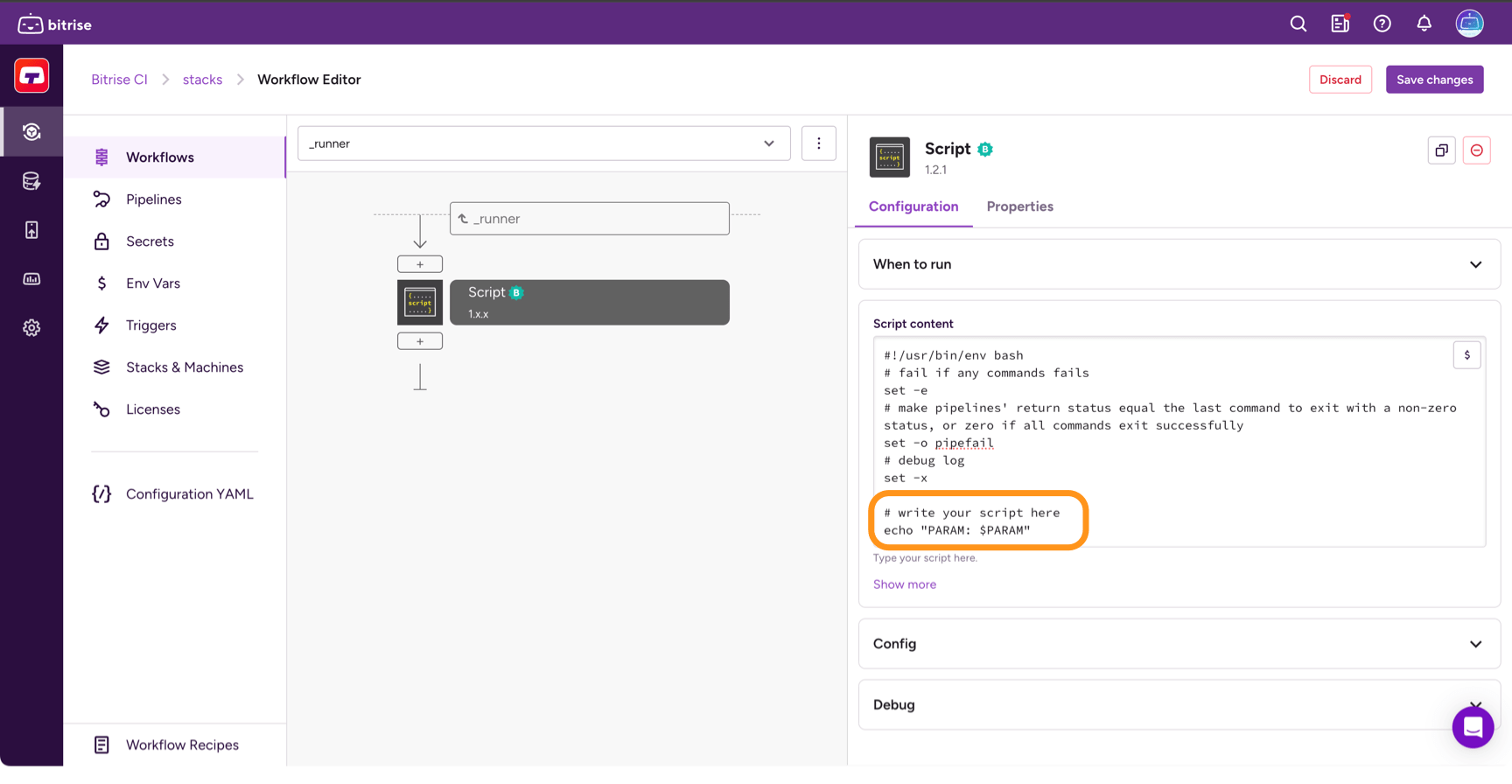
ホワイトラベルアプリのワークフローの連鎖
たくさんのワークフローの準備ができたので、次はそれらを正しい順序でチェーンします。
-
メインワークフローを選択します(allcolor この例では)トリガーに応答します。
-
クリック 後にワークフローを追加、バージョン固有のワークフローを選択し、 終わり。
-
Add each version-specific Workflow the same way (such as white, green, and red in our example) and add your utility Workflow after each of them, as seen in this image:
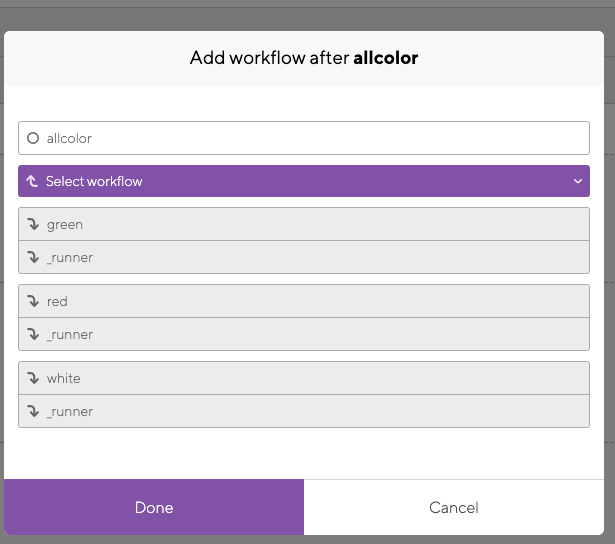
-
ビルドのページに戻り、をクリックします ビルドの開始/スケジュール。
-
の中に ビルド構成 ポップアップウィンドウで、メインのワークフローを選択します ワークフロー。これにより、チェーンワークフローが開始され、ホワイトラベルアプリのアプリバージョンがビルドされます。